உங்களுக்குப் பிடித்த விசியோ டெம்ப்ளேட்டில் உங்களுக்குத் தேவையான ஸ்டென்சில் இல்லையென்றால், டெம்ப்ளேட்டில் ஸ்டென்சிலைச் சேர்த்து, மேம்படுத்தப்பட்ட டெம்ப்ளேட்டின் நகலைச் சேமிக்கவும்.
முதலில், வார்ப்புருவில் கூறுகளின் தொகுப்பைச் சேர்க்கவும்.
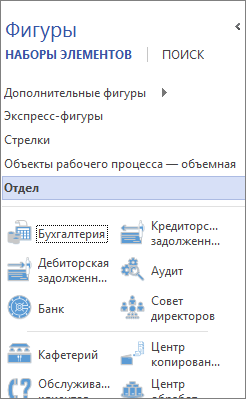
இப்போது கோப்பை புதிய Visio டெம்ப்ளேட்டாக சேமிக்கவும்:
ஒரு இடம் மற்றும் பட்டியலில் தேர்ந்தெடுக்கவும் கோப்பு வகைதேர்ந்தெடுக்கவும் விசியோ டெம்ப்ளேட்(அல்லது மேக்ரோ-இயக்கப்பட்ட Visio டெம்ப்ளேட்கோப்பில் மேக்ரோ இருந்தால்);
டெம்ப்ளேட்டிற்கு ஒரு பெயரைக் கொடுத்து, பொத்தானைக் கிளிக் செய்யவும் சரி.
தனிப்பயன் டெம்ப்ளேட்டைக் கண்டுபிடித்து திறக்கவும்
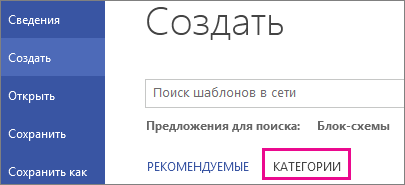

குறிப்புகள்:
இயந்திர மொழிபெயர்ப்பு மறுப்பு. பயன்படுத்தி இந்த கட்டுரை மொழிபெயர்க்கப்பட்டுள்ளது கணினி அமைப்புமனித தலையீடு இல்லாமல். தெரியாத பயனர்களுக்கு உதவ மைக்ரோசாப்ட் இந்த இயந்திர மொழிபெயர்ப்புகளை வழங்குகிறது ஆங்கிலத்தில், மைக்ரோசாஃப்ட் தயாரிப்புகள், சேவைகள் மற்றும் தொழில்நுட்பங்கள் பற்றி அறியவும். இயந்திர மொழிபெயர்ப்பைப் பயன்படுத்தி கட்டுரை மொழிபெயர்க்கப்பட்டிருப்பதால், அதில் லெக்சிகல், தொடரியல் மற்றும் இலக்கணப் பிழைகள் இருக்கலாம்.
இக்கட்டுரையின் ஆங்கிலப் பதிப்பை மேற்கோளாகப் பயன்படுத்தவும். மைக்ரோசாஃப்ட் சமூகத்தின் மற்ற உறுப்பினர்களுடன் சேர்ந்து, இந்தக் கட்டுரையை மேம்படுத்த சமூக மொழிபெயர்ப்பு கட்டமைப்பை (CTF) பயன்படுத்தலாம். ஒரு கட்டுரையில் உள்ள ஒரு வாக்கியத்தின் மீது உங்கள் சுட்டியை நகர்த்தி, CTF விட்ஜெட்டில் உள்ள IMPROVE TRANSLATION கட்டளையைத் தேர்ந்தெடுக்கவும். CTF பற்றிய கூடுதல் தகவலுக்கு, கிளிக் செய்யவும். CTF ஐப் பயன்படுத்துவதன் மூலம், நீங்கள் எங்களுடையதை ஒப்புக்கொள்கிறீர்கள்
கட்டுரையின் ஆசிரியர் அலெக்சாண்டர் குசின், விசியோ நிபுணர்.
தனிமங்களின் தொகுப்பு அல்லது ஒரு ஸ்டென்சில் (ஸ்டென்சில்) என்பது சில கூறுகள் அல்லது மாதிரிகளின் (மாஸ்டர் வடிவம்) கருப்பொருள் தொகுப்பாகும், அவை சுட்டியை இழுப்பதன் மூலம் வரைபடத்திற்கு எளிதாக மாற்றப்படும்.
இந்த ஸ்டென்சில்கள் சிறப்பு கோப்புகளில் உள்ளன. கூடுதல் வடிவங்கள் சாளரத்தில் உங்கள் கணினியில் கிடைக்கும் ஸ்டென்சில்கள் கொண்ட கோப்புகளைப் பார்க்கலாம். இது வழக்கமாக சாளரத்தின் இடது பக்கத்தில் ரிப்பன் கீழ் அமைந்துள்ளது. நீங்கள் ஜன்னல் பார்க்கவில்லை என்றால் புள்ளிவிவரங்கள், நீங்கள் ரிப்பனில் வேண்டும், தாவலை கிளிக் செய்யவும் காண்க, உருப்படியைத் தேர்ந்தெடுக்கவும் பணி பகுதிகள், பின்னர் தோன்றும் பட்டியலில், மேல் வரியைத் தேர்ந்தெடுக்கவும் புள்ளிவிவரங்கள்.

கையாளுதல்களுக்குப் பிறகு, தோன்றும் கூடுதல் சாளரத்தைக் காண்பீர்கள். புள்ளிவிவரங்கள்.
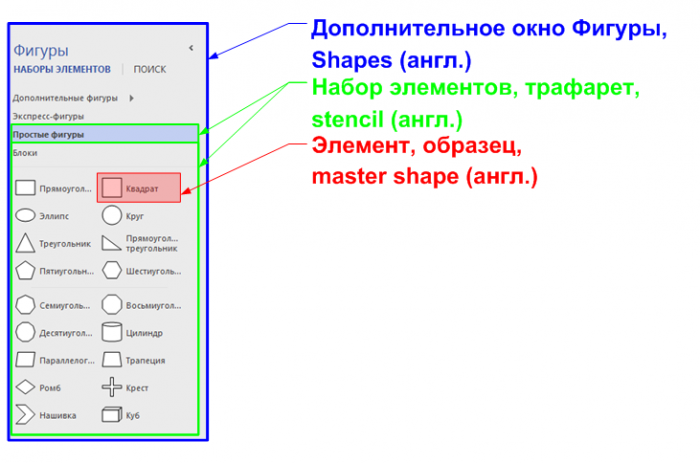
இந்த சாளரத்தில், உங்கள் செயலில் உள்ள ஆவணத்துடன் திறந்திருக்கும் ஸ்டென்சில்களைக் காணலாம். உருப்படியைக் கிளிக் செய்வதன் மூலம் உங்கள் ஆவணத்தில் கூடுதல் ஸ்டென்சில்களை ஏற்றலாம் கூடுதல் புள்ளிவிவரங்கள் .
அதன் பிறகு, கூடுதல் சூழல் மெனு MS Visio உடன் நிறுவப்பட்ட ஸ்டென்சில் வகைகளின் பட்டியல். தொகுப்பில் ஒரு பெரிய எண்ணிக்கையிலான கூறுகள் உள்ளன.
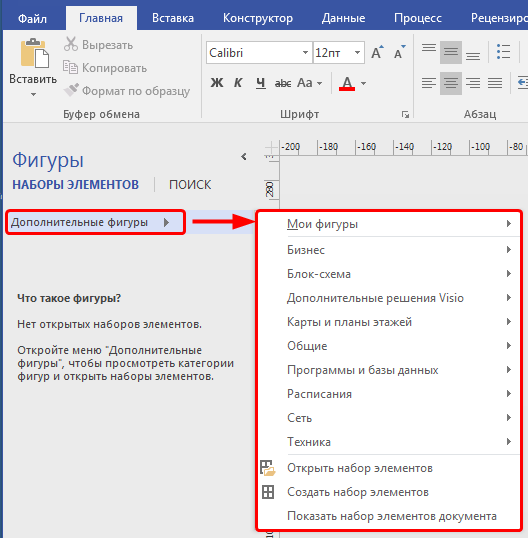
மூன்றாம் தரப்பு ஸ்டென்சில்கள்
மைக்ரோசாப்ட் தற்போது அதன் டெம்ப்ளேட் மற்றும் ஸ்டென்சில் சுற்றுச்சூழல் அமைப்பை விரிவுபடுத்துகிறது மற்றும் Office 365 க்கான Visio Pro இல் மூன்றாம் தரப்பு உள்ளடக்கத்தை உட்பொதிக்கிறது. (அலுவலகம் 365 சந்தா தயாரிப்பு). MS Visio இன் கிளாசிக் பதிப்புகளை நீங்கள் தொடர்ந்து பயன்படுத்தினால், ஏற்கனவே நிறுவப்பட்டவற்றில் உங்களுக்கு விருப்பமான கூறுகள் கிடைக்கவில்லை என்றால், உலகளாவிய இணையத்தில் அவற்றைத் தேடலாம்.
எடுத்துக்காட்டாக, கூடுதல் வடிவங்கள் மற்றும் ஸ்டென்சில்களுக்கான தேடல் கட்டுரையில் ஆதரவு பிரிவில் அதிகாரப்பூர்வ மைக்ரோசாஃப்ட் இணையதளத்தில், பல்வேறு ஸ்டென்சில்களைப் பதிவிறக்குவதற்கான இணைப்புகள் உள்ளன.
மூன்றாம் தரப்பு டெவலப்பர்களும் விசியோவுக்கான ஸ்டென்சில்களை உருவாக்குவதில் ஈடுபட்டுள்ளனர். ஒரு பெரிய எண்ணிக்கைஸ்டென்சில்களை VisioCafe.com இல் காணலாம் மற்றும்.
விசியோ ஆர்வலர்களில் சிலர் இணையம், கருப்பொருள் மன்றங்கள் மற்றும் தளங்களில் தங்கள் சொந்த வடிவமைப்புகளைப் பகிர்ந்து கொள்கின்றனர்.
இணையத்தில் உங்களுக்கு விருப்பமான ஸ்டென்சில்களை நீங்கள் கண்டுபிடிக்க முடியவில்லை எனில், உங்களுக்கான தனிப்பயன் ஸ்டென்சில்களை நீங்களே உருவாக்கிக் கொள்ளலாம். சேனலில் மைக்ரோசாப்ட் ரஷ்யா - அதிகாரப்பூர்வ சேனல்உங்கள் சொந்த தனிப்பயன் ஸ்டென்சில்களை எவ்வாறு உருவாக்குவது என்பது குறித்த வீடியோ உள்ளது.
கூடுதல் ஸ்டென்சில்களை எங்கே சேமிப்பது
ஸ்டென்சில்களை எனது வடிவங்கள் துணைக் கோப்புறையில் சேமிக்க முடியும், இது கோப்புறையில் அமைந்துள்ளது எனது ஆவணங்கள். தனிப்பட்ட முறையில், நான் உருவாக்கிய ஸ்டென்சில்களை இந்தக் கோப்புறையில் சேமிக்க விரும்புகிறேன்; மூன்றாம் தரப்பு டெவலப்பர்களின் ஸ்டென்சில்களுக்கு, கூடுதல் கோப்புறைகளைப் பயன்படுத்துகிறேன்.
கூடுதல் ஸ்டென்சில்கள் கொண்ட கோப்புறைகளைக் குறிப்பிட, தாவலைக் கிளிக் செய்யவும் கோப்புரிப்பனில், பிரிவில் விருப்பங்கள், உருப்படியைத் தேர்ந்தெடுக்கவும் கூடுதலாக, பின்னர் புள்ளி கோப்பு இடங்கள்மற்றும் வரியில் ஸ்டென்சில்கள் கொண்ட கூடுதல் கோப்புறைகளுக்கான பாதைகளை எழுதவும் உறுப்பு தொகுப்புகள்.
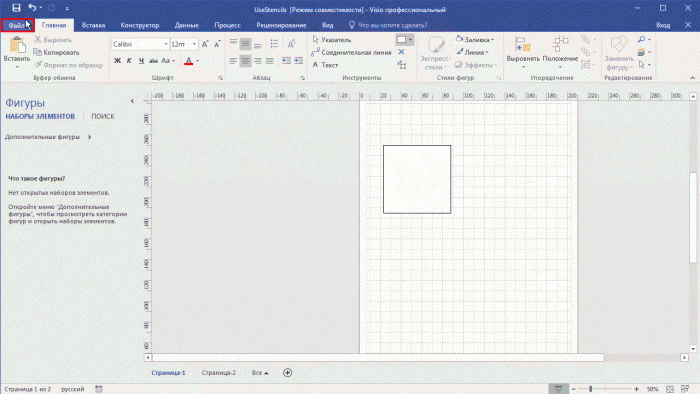
இந்த வரியில், நீங்கள் பல்வேறு பாதைகளை எழுதலாம், அவற்றை அரைப்புள்ளி மூலம் பிரிக்கலாம்.
இந்த வரிகளில் பாதைகள் இருக்கலாம் பிணைய இயக்கிகள்மற்றும் பயன்பாட்டு கோப்புறைகள் கிளவுட் சேமிப்பு OneDrive போன்றது. உங்கள் கணினிகளுக்கு இடையில் ஸ்டென்சில்களை ஒத்திசைக்க இது உங்களை அனுமதிக்கும் உள்ளூர் நெட்வொர்க்அல்லது வீட்டிலும் பணியிடத்திலும் கணினிக்கு இடையில்!
உங்கள் ஸ்டென்சில் கோப்புறைகளில் நிறைய ஸ்டென்சில்கள் இருந்தால், இந்த பெரிய பட்டியலை நீங்கள் நீண்ட நேரம் உருட்ட வேண்டும். இது மிகவும் வசதியானது அல்ல, எனவே வகைகளில் பல்வேறு துணை கோப்புறைகளில் ஸ்டென்சில்களை விநியோகிப்பது மதிப்பு.
விசியோவுடன் வரும் ஸ்டென்சில்களுடன் இது எவ்வாறு செய்யப்படுகிறது என்பதைப் போன்றது.
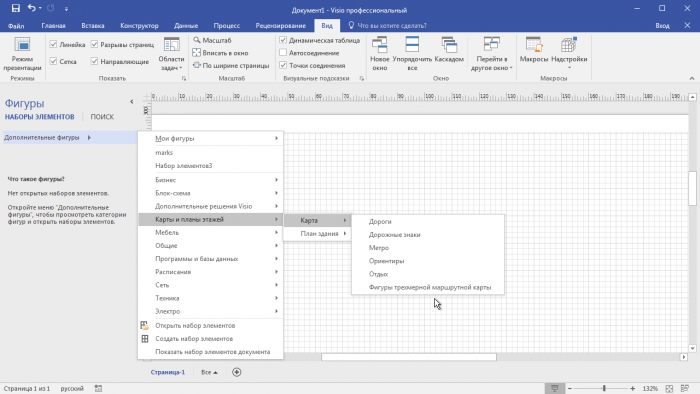
இந்த வழக்கில், நீங்கள் சுட்டி மூலம் இந்த ஸ்டென்சில் உள்ள மாதிரிகளை இழுத்து விடலாம்.
ஆவண பணியிடத்தை சேமிக்கிறது
விசியோவில், நீங்கள் ஒரு வரைபடத்தின் வேலைப் பகுதியைச் சேமிக்கலாம் - இந்த ஆவணத்துடன் திறந்திருக்கும் அனைத்து சாளரங்களும்!
கோப்பு தாவலைக் கிளிக் செய்து, விவரங்கள் பிரிவில், பண்புகள் மெனு உருப்படியைத் தேர்ந்தெடுக்கவும், பின்னர் மேம்பட்ட பண்புகள். பணியிடத்தை சேமித்தல் பெட்டி தேர்வு செய்யப்பட்டுள்ளதா என்பதை உறுதிப்படுத்தவும்.

இந்த வழக்கில், ஆவணத்தின் அடுத்தடுத்த திறப்புகளில், அனைத்து கூடுதல் சாளரங்களும் அதனுடன் ஒன்றாகத் திறக்கப்படும். உங்கள் ஆவணத்துடன் வேலை செய்ய வேண்டிய ஸ்டென்சில்களை எப்போதும் கையில் வைத்திருக்க இது உங்களை அனுமதிக்கும்!
மற்ற பயனர்களிடமிருந்து பல ஸ்டென்சில்கள் திறந்திருக்கும் ஆவணத்தைப் பெறும்போது தலைகீழ் சூழ்நிலையும் உள்ளது. இந்த ஸ்டென்சில்கள் கூடுதல் வடிவங்கள் சாளரத்தில் நிறைய இடத்தை எடுத்துக்கொள்கின்றன மற்றும் பயனர்களுக்கு அடிக்கடி எரிச்சலூட்டும். நீங்கள் பயன்படுத்தாத ஸ்டென்சில்களை மூடிவிட்டு, உங்கள் விசியோ வரைபடத்தைச் சேமிக்கவும்.
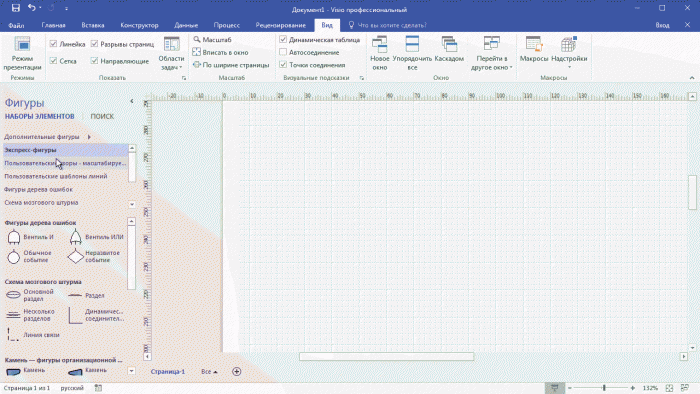
குறிப்பிட்ட விசியோ டெம்ப்ளேட்டில் இருப்பதை விட அதிகமான வடிவங்கள் உங்களுக்குத் தேவைப்பட்டால், அவற்றை விசியோ நிறுவிய சாதனத்தில் அல்லது இணையத்தில் தேடலாம்.
விசியோ வடிவங்கள் மற்றும் ஸ்டென்சில்களைக் கண்டறியவும்
உங்கள் உள்ளூர் சாதனத்தில் வடிவங்கள் மற்றும் ஸ்டென்சில்களைத் தேடலாம் அல்லது மூன்றாம் தரப்பினரால் உருவாக்கப்பட்ட ஸ்டென்சில்களைத் தேடலாம் அல்லது இணையத்தில் மைக்ரோசாப்ட் கூட தேடலாம்.
குறிப்பு:இது Office 365 சந்தா மூலம் மட்டுமே கிடைக்கும். நீங்கள் Office 365 சந்தாதாரராக இருந்தால், Office இன் சமீபத்திய பதிப்பை நிறுவியுள்ளீர்கள் என்பதை உறுதிப்படுத்தவும். Office 365 புதுப்பிப்பு செயல்முறையை நிர்வகிக்கும் IT சாதகர்கள், புதுப்பிப்பு வெளியீடுகள் பக்கத்தில் ஒவ்வொரு சேனலிலும் எந்த புதுப்பிப்புகள் உள்ளன என்பதைக் கண்டறியலாம்.
மேலும் தகவலுக்கு, பதிவிறக்கம் செய்யப்பட்ட ஸ்டென்சில்களை இறக்குமதி செய்தல் மற்றும் தனிப்பயன் ஸ்டென்சில்களை உருவாக்குதல், சேமித்தல் மற்றும் பகிர்தல் ஆகியவற்றைப் பார்க்கவும்.
விசியோவில் வடிவங்களைக் கண்டறியவும்
விசியோவுடன் நிறுவப்பட்ட வடிவங்களைக் கண்டறிய தேடல் பெட்டியைப் பயன்படுத்தலாம். தேடல் புலம் சாளரத்தில் உள்ளது புள்ளிவிவரங்கள்ஒரு தனி தாவலில் (ஸ்டென்சில்கள் அமைந்துள்ள இடம் அல்ல).

தாவலின் மேற்பகுதியில் தேடுஒரு தேடல் புலம் உள்ளது. இது தேடல் முடிவுகளையும் காட்டுகிறது. ஸ்டென்சில்களைப் பார்ப்பதற்குத் திரும்ப, தாவலைக் கிளிக் செய்யவும் உறுப்பு தொகுப்புகள்சாளரத்தின் மேல் பகுதியில் புள்ளிவிவரங்கள்.
குறிப்பு:உறுப்பு என்றால் தேடுசாளரத்தில் காட்டப்படவில்லை புள்ளிவிவரங்கள்செயல்படுத்தப்பட வேண்டியிருக்கலாம்.
வடிவங்களுக்கான தேடலை இயக்கவும்

விரைவான பணிகள்
|
பணி |
செயல்கள் |
|
தேடல் முடிவுகளின் பட்டியலில் உள்ள ஸ்டென்சில் தலைப்பை வலது கிளிக் செய்து தேர்ந்தெடுக்கவும் என சேமிக்கவும். ஸ்டென்சிலுக்கு ஒரு பெயரை உள்ளிட்டு அதை ஒரு கோப்புறையில் சேமிக்கவும் என் உருவங்கள். |
|
|
பார்வையில் உறுப்பு தொகுப்புகள்சாளரத்தில் படம் வலது கிளிக்சுட்டி வடிவத்தைக் கிளிக் செய்து கட்டளையைத் தேர்ந்தெடுக்கவும் எனது வடிவங்களில் சேர்க்கவும்.  பின்னர் உருப்படியைக் கிளிக் செய்யவும் பிடித்தவை பிடித்தவை. 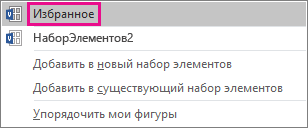 நீங்கள் கட்டளையையும் தேர்ந்தெடுக்கலாம் என் உருவங்கள்). |
|
|
ஜன்னலில் புள்ளிவிவரங்கள்ஒரு அணியைத் தேர்ந்தெடுக்கவும் கூடுதல் புள்ளிவிவரங்கள், ஒன்றை தெரிவு செய்க என் உருவங்கள்  |
|
|
வடிவங்களைத் தேடும்போது பயன்படுத்த வேண்டுமா என்பதை நீங்கள் தேர்வு செய்யலாம் அனைத்துஉள்ளிடப்பட்ட வார்த்தைகள் அல்லது ஏதேனும்அவற்றில். எடுத்துக்காட்டாக, நீங்கள் சாளரத்தில் தேட "அலுவலக நாற்காலி" ஐ உள்ளிட்டால் புள்ளிவிவரங்கள், "அலுவலகம்" என்ற வார்த்தையுடன் தொடர்புடைய புள்ளிவிவரங்களைத் தேடலாம், மற்றும்"நாற்காலி" என்ற வார்த்தையுடன் அல்லது "அலுவலகம்" என்ற வார்த்தையுடன் தொடர்புடைய புள்ளிவிவரங்கள் அல்லது"நாற்காலி" (அல்லது இரண்டும்) என்ற வார்த்தையுடன். நீங்கள் உள்ளிட்ட அனைத்து வார்த்தைகளுக்கும் தொடர்புடைய முடிவுகளை மட்டுமே நீங்கள் விரும்பினால், முதல் தேடல் வகையைத் (AND) தேர்ந்தெடுக்கவும். நீங்கள் அதிக தேடல் முடிவுகளைப் பார்க்க விரும்பினால், எல்லா வார்த்தைகளையும் பொருத்த விரும்பவில்லை என்றால், இரண்டாவது தேடல் வகையைத் (OR) தேர்ந்தெடுக்கவும். தேடல் விருப்பங்களை அமைத்தல் ஒரு தாவலைத் திறக்கவும் கோப்புமற்றும் உருப்படியைத் தேர்ந்தெடுக்கவும் விருப்பங்கள். ஜன்னலில் Visio விருப்பங்கள்ஓர் வகையறாவை தேர்ந்தெடு கூடுதலாக, பின்னர் கீழே உருட்டவும். அறிவுரை:வடிவத் தேடல் அம்சமானது, உங்கள் கணினியில் வடிவங்களைத் தேட Windows தேடலைப் பயன்படுத்துகிறது, எனவே நீங்கள் முடிவுகளைப் பெறவில்லை என்றால், அதற்குக் காரணம் விண்டோஸ் சேவைதேடல் முடக்கப்பட்டுள்ளது. கட்டுப்பாட்டு பலகத்தில், தேர்ந்தெடுக்கவும் நிகழ்ச்சிகள், கிளிக் செய்யவும் விண்டோஸ் சிறப்புக்களை தேர்வு செய் அல்லது நிறுத்தி விடுபின்னர் களத்தில் விண்டோஸ் கூறுகள் பெட்டியை சரிபார்க்கவும் விண்டோஸ் தேடல். |
இணையத்தில் வடிவங்களைக் கண்டறிதல்
விசியோவுக்கான வடிவங்கள் மைக்ரோசாஃப்ட் நிறுவனத்தால் மட்டுமல்ல, பிற நிறுவனங்கள் மற்றும் தனிநபர்களாலும் உருவாக்கப்படுகின்றன. நீங்கள் சிறப்பு அல்லது மிகவும் அசாதாரண வடிவங்களைக் கண்டுபிடிக்க வேண்டும் என்றால், நீங்கள் மூன்றாம் தரப்பு சப்ளையர்களிடம் திரும்பலாம். அவற்றில் சில கீழே பட்டியலிடப்பட்டுள்ளன.
OEMகள்
விசியோ எம்விபிகள் விசியோ வல்லுநர்கள், அவர்கள் கேள்விகளுக்கு பதிலளிக்கவும், தீர்வுகள், உதவிக்குறிப்புகள் மற்றும் தந்திரங்களை வழங்கவும் (பொதுவாக விசியோ கலந்துரையாடல் குழுக்களில்) உள்ளனர். சுயாதீன தளத்தில் Visio MVP இல்
பிற வெளிப்புற தளங்கள்இணையத்தில் உள்ள சில தளங்கள், சுயாதீன விசியோ பயனர்கள் மற்றும் நிறுவனங்களுக்குச் சொந்தமானவை, வடிவங்கள் மற்றும் பிற தரவிறக்கம் செய்யக்கூடிய உள்ளடக்கத்தை வழங்குகின்றன.
ஸ்டென்சிலைப் பதிவிறக்கிய பிறகு, அதை கோப்புறையில் நகலெடுக்கவும் என் உருவங்கள். இயல்புநிலை கோப்புறை என் உருவங்கள்இயல்புநிலை கோப்புறையில் அமைந்துள்ளது ஆவணப்படுத்தல். பின்னர் கோப்புறைக்குச் செல்வதன் மூலம் விசியோவில் ஸ்டென்சிலைத் திறக்கவும் என் உருவங்கள்.
எனது வடிவங்கள் கோப்புறையில் சேமிக்கப்பட்ட ஸ்டென்சிலைத் திறக்கிறது

Visio மூலம் நிறுவப்பட்ட வடிவங்களைத் தேடுங்கள்
உங்கள் கணினியில் நிறுவப்பட்டுள்ள விசியோ ஸ்டென்சில்களைக் கண்டறிய ஃபைண்ட் ஷேப்ஸ் அம்சம் விசியோ ஸ்டென்சில் சேவையைப் பயன்படுத்துகிறது. விண்டோஸ் தேடல். விரைவான தேடலுக்கு, Windows Search சேவை இயங்க வேண்டும்.
முதல் முறையாக நீங்கள் விசியோவைத் திறக்கும்போது, வடிவங்களுக்கு அதிக இடமளிக்க பெட்டி மறைக்கப்பட்டுள்ளது.
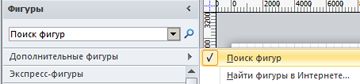
விரைவான பணிகள்
|
பணி |
செயல்கள் |
|
தேடல் முடிவு தொகுப்பின் தலைப்பு பட்டியில் வலது கிளிக் செய்து தேர்ந்தெடுக்கவும் என சேமிக்கவும். ஸ்டென்சிலுக்கு ஒரு பெயரை உள்ளிட்டு அதை ஒரு கோப்புறையில் சேமிக்கவும் என் உருவங்கள். |
|
|
வடிவத்தை வலது கிளிக் செய்து, கட்டளையைத் தேர்ந்தெடுக்கவும் எனது வடிவங்களில் சேர்க்கவும், பின்னர் தேர்ந்தெடுக்கவும் பிடித்தவைஸ்டென்சில் ஒரு வடிவத்தை சேர்க்க பிடித்தவை. நீங்கள் கட்டளையையும் தேர்ந்தெடுக்கலாம் புதிய உருப்படி தொகுப்பில் சேர்க்கவும்இந்த வடிவம் அல்லது கட்டளையை மட்டும் கொண்ட ஒரு ஸ்டென்சில் உருவாக்க ஏற்கனவே உள்ள ஸ்டென்சிலுடன் சேர்க்கவும்தேர்வுத் தொகுப்பைத் தேர்ந்தெடுக்க (உதாரணமாக, ஒரு கோப்புறையிலிருந்து என் உருவங்கள்). |
|
|
சேமித்த ஸ்டென்சிலைத் திறக்கவும் |
ஜன்னலில் புள்ளிவிவரங்கள்ஒரு அணியைத் தேர்ந்தெடுக்கவும் கூடுதல் புள்ளிவிவரங்கள், ஒன்றை தெரிவு செய்க என் உருவங்கள்மற்றும் ஸ்டென்சில் பெயரை கிளிக் செய்யவும். |
|
உங்கள் தேடலை விரிவாக்குங்கள் அல்லது சுருக்கவும் |
Visio தேடல் விருப்பங்களை அமைக்கவும்.
ஒரு தாவலைத் திறக்கவும் கோப்பு. எடுத்துக்காட்டாக, அலுவலக நாற்காலிகளை மட்டுமே கண்டுபிடிக்க, வேறு எந்த வகையான நாற்காலிகளையும் கண்டுபிடிக்க, கீழே தேர்ந்தெடுக்கவும் தேடுஅளவுரு அனைத்து வார்த்தைகளும் (நிபந்தனை மற்றும்)மற்றும் பொத்தானை அழுத்தவும் சரி அலுவலக நாற்காலி. நீங்கள் அட்டவணைகள் மற்றும் நாற்காலிகள் கண்டுபிடிக்க வேண்டும் என்றால், பிரிவில் தேர்ந்தெடுக்கவும் தேடுஅளவுரு தனிப்பட்ட வார்த்தைகள் (அல்லது நிபந்தனை)மற்றும் பொத்தானை அழுத்தவும் சரி. பின்னர் "தேடல் வடிவங்கள்" புலத்தில் உரையை உள்ளிடவும் நாற்காலி மேசை. |
இணையத்தில் வடிவங்களைக் கண்டறிதல்
உங்கள் கணினி இணையத்துடன் இணைக்கப்பட்டிருந்தால், இணையத்தில் வடிவங்களைத் தேடலாம்.
பதிவிறக்கம் செய்யப்பட்ட ஸ்டென்சில்களைச் சேமிக்கிறது
வடிவ அமைப்பைப் பதிவிறக்கிய பிறகு, அதை கோப்புறையில் நகலெடுக்கவும் என் உருவங்கள். இயல்புநிலை கோப்புறை என் உருவங்கள்[இயக்கி]:\பயனர்கள்\பயனர் பெயர்\ஆவணங்கள்\எனது வடிவங்களில் அமைந்துள்ளது.
மூன்றாம் தரப்பு விற்பனையாளர்களிடமிருந்து வடிவங்களைக் கண்டறிதல்
உங்கள் கணினி இணையத்துடன் இணைக்கப்பட்டிருந்தால், நீங்கள் கண்டுபிடிக்கலாம் விசியோ வடிவங்கள்இணைய உலாவியைப் பயன்படுத்துதல்.
OEMகள்சில உபகரணங்களைக் குறிக்கும் புள்ளிவிவரங்கள் பெரும்பாலும் உற்பத்தியாளரின் இணையதளத்தில் காணப்படுகின்றன.
மிகவும் மதிப்புமிக்க தொழில்முறை (MVP)விசியோ எம்விபிகள் விசியோ வல்லுநர்கள், அவர்கள் கேள்விகளுக்கு பதிலளிக்கவும், தீர்வுகள், உதவிக்குறிப்புகள் மற்றும் தந்திரங்களை வழங்கவும் (பொதுவாக விசியோ கலந்துரையாடல் குழுக்களில்) உள்ளனர். சுயாதீன தளத்தில் Visio MVP , 100% Visio MVP களுக்கு சொந்தமானது, நீங்கள் வடிவங்களின் தொகுப்புகளைக் காணலாம்.
பதிவிறக்கம் செய்யப்பட்ட ஸ்டென்சில்களைச் சேமிக்கிறது
ஸ்டென்சிலைப் பதிவிறக்கிய பிறகு, அதை உங்கள் எனது வடிவங்கள் கோப்புறையில் நகலெடுக்கவும். இயல்பாக, எனது வடிவங்கள் கோப்புறை பின்வரும் பாதையில் அமைந்துள்ளது: C:\Users\username\Documents\My Shapes.
ஸ்டென்சில் திறக்க, மெனுவில் கோப்புதேர்ந்தெடுக்கவும் புள்ளிவிவரங்கள் > என் உருவங்கள், பின்னர் ஸ்டென்சில் பெயரை கிளிக் செய்யவும்.
குறிப்பிட்ட விசியோ டெம்ப்ளேட்டில் இருப்பதை விட அதிகமான வடிவங்கள் உங்களுக்குத் தேவைப்பட்டால், அவற்றை விசியோ நிறுவிய சாதனத்தில் அல்லது இணையத்தில் தேடலாம்.
விசியோ வடிவங்கள் மற்றும் ஸ்டென்சில்களைக் கண்டறியவும்
உங்கள் உள்ளூர் சாதனத்தில் வடிவங்கள் மற்றும் ஸ்டென்சில்களைத் தேடலாம் அல்லது மூன்றாம் தரப்பினரால் உருவாக்கப்பட்ட ஸ்டென்சில்களைத் தேடலாம் அல்லது இணையத்தில் மைக்ரோசாப்ட் கூட தேடலாம்.
குறிப்பு:இது Office 365 சந்தா மூலம் மட்டுமே கிடைக்கும். நீங்கள் Office 365 சந்தாதாரராக இருந்தால், Office இன் சமீபத்திய பதிப்பை நிறுவியுள்ளீர்கள் என்பதை உறுதிப்படுத்தவும். Office 365 புதுப்பிப்பு செயல்முறையை நிர்வகிக்கும் IT சாதகர்கள், புதுப்பிப்பு வெளியீடுகள் பக்கத்தில் ஒவ்வொரு சேனலிலும் எந்த புதுப்பிப்புகள் உள்ளன என்பதைக் கண்டறியலாம்.
மேலும் தகவலுக்கு, பதிவிறக்கம் செய்யப்பட்ட ஸ்டென்சில்களை இறக்குமதி செய்தல் மற்றும் தனிப்பயன் ஸ்டென்சில்களை உருவாக்குதல், சேமித்தல் மற்றும் பகிர்தல் ஆகியவற்றைப் பார்க்கவும்.
விசியோவில் வடிவங்களைக் கண்டறியவும்
விசியோவுடன் நிறுவப்பட்ட வடிவங்களைக் கண்டறிய தேடல் பெட்டியைப் பயன்படுத்தலாம். தேடல் புலம் சாளரத்தில் உள்ளது புள்ளிவிவரங்கள்ஒரு தனி தாவலில் (ஸ்டென்சில்கள் அமைந்துள்ள இடம் அல்ல).

தாவலின் மேற்பகுதியில் தேடுஒரு தேடல் புலம் உள்ளது. இது தேடல் முடிவுகளையும் காட்டுகிறது. ஸ்டென்சில்களைப் பார்ப்பதற்குத் திரும்ப, தாவலைக் கிளிக் செய்யவும் உறுப்பு தொகுப்புகள்சாளரத்தின் மேல் பகுதியில் புள்ளிவிவரங்கள்.
குறிப்பு:உறுப்பு என்றால் தேடுசாளரத்தில் காட்டப்படவில்லை புள்ளிவிவரங்கள்செயல்படுத்தப்பட வேண்டியிருக்கலாம்.
வடிவங்களுக்கான தேடலை இயக்கவும்

விரைவான பணிகள்
|
பணி |
செயல்கள் |
|
தேடல் முடிவுகளின் பட்டியலில் உள்ள ஸ்டென்சில் தலைப்பை வலது கிளிக் செய்து தேர்ந்தெடுக்கவும் என சேமிக்கவும். ஸ்டென்சிலுக்கு ஒரு பெயரை உள்ளிட்டு அதை ஒரு கோப்புறையில் சேமிக்கவும் என் உருவங்கள். |
|
|
பார்வையில் உறுப்பு தொகுப்புகள்சாளரத்தில் படம்வடிவத்தை வலது கிளிக் செய்து கட்டளையைத் தேர்ந்தெடுக்கவும் எனது வடிவங்களில் சேர்க்கவும்.  பின்னர் உருப்படியைக் கிளிக் செய்யவும் பிடித்தவை பிடித்தவை. 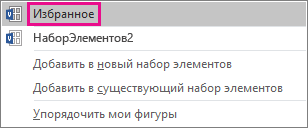 நீங்கள் கட்டளையையும் தேர்ந்தெடுக்கலாம் என் உருவங்கள்). |
|
|
ஜன்னலில் புள்ளிவிவரங்கள்ஒரு அணியைத் தேர்ந்தெடுக்கவும் கூடுதல் புள்ளிவிவரங்கள், ஒன்றை தெரிவு செய்க என் உருவங்கள்  |
|
|
வடிவங்களைத் தேடும்போது பயன்படுத்த வேண்டுமா என்பதை நீங்கள் தேர்வு செய்யலாம் அனைத்துஉள்ளிடப்பட்ட வார்த்தைகள் அல்லது ஏதேனும்அவற்றில். எடுத்துக்காட்டாக, நீங்கள் சாளரத்தில் தேட "அலுவலக நாற்காலி" ஐ உள்ளிட்டால் புள்ளிவிவரங்கள், "அலுவலகம்" என்ற வார்த்தையுடன் தொடர்புடைய புள்ளிவிவரங்களைத் தேடலாம், மற்றும்"நாற்காலி" என்ற வார்த்தையுடன் அல்லது "அலுவலகம்" என்ற வார்த்தையுடன் தொடர்புடைய புள்ளிவிவரங்கள் அல்லது"நாற்காலி" (அல்லது இரண்டும்) என்ற வார்த்தையுடன். நீங்கள் உள்ளிட்ட அனைத்து வார்த்தைகளுக்கும் தொடர்புடைய முடிவுகளை மட்டுமே நீங்கள் விரும்பினால், முதல் தேடல் வகையைத் (AND) தேர்ந்தெடுக்கவும். நீங்கள் அதிக தேடல் முடிவுகளைப் பார்க்க விரும்பினால், எல்லா வார்த்தைகளையும் பொருத்த விரும்பவில்லை என்றால், இரண்டாவது தேடல் வகையைத் (OR) தேர்ந்தெடுக்கவும். தேடல் விருப்பங்களை அமைத்தல் ஒரு தாவலைத் திறக்கவும் கோப்புமற்றும் உருப்படியைத் தேர்ந்தெடுக்கவும் விருப்பங்கள். ஜன்னலில் Visio விருப்பங்கள்ஓர் வகையறாவை தேர்ந்தெடு கூடுதலாக, பின்னர் கீழே உருட்டவும். அறிவுரை:வடிவத் தேடல் அம்சமானது உங்கள் கணினியில் வடிவங்களைத் தேட Windows தேடலைப் பயன்படுத்துகிறது, எனவே நீங்கள் எந்த முடிவுகளையும் பெறவில்லை என்றால், Windows Search முடக்கப்பட்டிருக்கலாம். கட்டுப்பாட்டு பலகத்தில், தேர்ந்தெடுக்கவும் நிகழ்ச்சிகள், கிளிக் செய்யவும் விண்டோஸ் சிறப்புக்களை தேர்வு செய் அல்லது நிறுத்தி விடுபின்னர் களத்தில் விண்டோஸ் கூறுகள்பெட்டியை சரிபார்க்கவும் விண்டோஸ் தேடல். |
இணையத்தில் வடிவங்களைக் கண்டறிதல்
விசியோவுக்கான வடிவங்கள் மைக்ரோசாஃப்ட் நிறுவனத்தால் மட்டுமல்ல, பிற நிறுவனங்கள் மற்றும் தனிநபர்களாலும் உருவாக்கப்படுகின்றன. நீங்கள் சிறப்பு அல்லது மிகவும் அசாதாரண வடிவங்களைக் கண்டுபிடிக்க வேண்டும் என்றால், நீங்கள் மூன்றாம் தரப்பு சப்ளையர்களிடம் திரும்பலாம். அவற்றில் சில கீழே பட்டியலிடப்பட்டுள்ளன.
OEMகள்
விசியோ எம்விபிகள் விசியோ வல்லுநர்கள், அவர்கள் கேள்விகளுக்கு பதிலளிக்கவும், தீர்வுகள், உதவிக்குறிப்புகள் மற்றும் தந்திரங்களை வழங்கவும் (பொதுவாக விசியோ கலந்துரையாடல் குழுக்களில்) உள்ளனர். சுயாதீன தளத்தில் Visio MVP இல்
பிற வெளிப்புற தளங்கள்இணையத்தில் உள்ள சில தளங்கள், சுயாதீன விசியோ பயனர்கள் மற்றும் நிறுவனங்களுக்குச் சொந்தமானவை, வடிவங்கள் மற்றும் பிற தரவிறக்கம் செய்யக்கூடிய உள்ளடக்கத்தை வழங்குகின்றன.
ஸ்டென்சிலைப் பதிவிறக்கிய பிறகு, அதை கோப்புறையில் நகலெடுக்கவும் என் உருவங்கள். இயல்புநிலை கோப்புறை என் உருவங்கள்இயல்புநிலை கோப்புறையில் அமைந்துள்ளது ஆவணப்படுத்தல். பின்னர் கோப்புறைக்குச் செல்வதன் மூலம் விசியோவில் ஸ்டென்சிலைத் திறக்கவும் என் உருவங்கள்.
எனது வடிவங்கள் கோப்புறையில் சேமிக்கப்பட்ட ஸ்டென்சிலைத் திறக்கிறது

Visio மூலம் நிறுவப்பட்ட வடிவங்களைத் தேடுங்கள்
உங்கள் கணினியில் நிறுவப்பட்டுள்ள விசியோ ஸ்டென்சில்களைக் கண்டறிய Find Shapes அம்சம் Windows Search சேவையைப் பயன்படுத்துகிறது. விரைவான தேடலுக்கு, Windows Search சேவை இயங்க வேண்டும்.
முதல் முறையாக நீங்கள் விசியோவைத் திறக்கும்போது, வடிவங்களுக்கு அதிக இடமளிக்க பெட்டி மறைக்கப்பட்டுள்ளது.
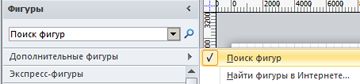
விரைவான பணிகள்
|
பணி |
செயல்கள் |
|
தேடல் முடிவு தொகுப்பின் தலைப்பு பட்டியில் வலது கிளிக் செய்து தேர்ந்தெடுக்கவும் என சேமிக்கவும். ஸ்டென்சிலுக்கு ஒரு பெயரை உள்ளிட்டு அதை ஒரு கோப்புறையில் சேமிக்கவும் என் உருவங்கள். |
|
|
வடிவத்தை வலது கிளிக் செய்து, கட்டளையைத் தேர்ந்தெடுக்கவும் எனது வடிவங்களில் சேர்க்கவும், பின்னர் தேர்ந்தெடுக்கவும் பிடித்தவைஸ்டென்சில் ஒரு வடிவத்தை சேர்க்க பிடித்தவை. நீங்கள் கட்டளையையும் தேர்ந்தெடுக்கலாம் புதிய உருப்படி தொகுப்பில் சேர்க்கவும்இந்த வடிவம் அல்லது கட்டளையை மட்டும் கொண்ட ஒரு ஸ்டென்சில் உருவாக்க ஏற்கனவே உள்ள ஸ்டென்சிலுடன் சேர்க்கவும்தேர்வுத் தொகுப்பைத் தேர்ந்தெடுக்க (உதாரணமாக, ஒரு கோப்புறையிலிருந்து என் உருவங்கள்). |
|
|
சேமித்த ஸ்டென்சிலைத் திறக்கவும் |
ஜன்னலில் புள்ளிவிவரங்கள்ஒரு அணியைத் தேர்ந்தெடுக்கவும் கூடுதல் புள்ளிவிவரங்கள், ஒன்றை தெரிவு செய்க என் உருவங்கள்மற்றும் ஸ்டென்சில் பெயரை கிளிக் செய்யவும். |
|
உங்கள் தேடலை விரிவாக்குங்கள் அல்லது சுருக்கவும் |
Visio தேடல் விருப்பங்களை அமைக்கவும்.
ஒரு தாவலைத் திறக்கவும் கோப்பு. எடுத்துக்காட்டாக, அலுவலக நாற்காலிகளை மட்டுமே கண்டுபிடிக்க, வேறு எந்த வகையான நாற்காலிகளையும் கண்டுபிடிக்க, கீழே தேர்ந்தெடுக்கவும் தேடுஅளவுரு அனைத்து வார்த்தைகளும் (நிபந்தனை மற்றும்)மற்றும் பொத்தானை அழுத்தவும் சரி அலுவலக நாற்காலி. நீங்கள் அட்டவணைகள் மற்றும் நாற்காலிகள் கண்டுபிடிக்க வேண்டும் என்றால், பிரிவில் தேர்ந்தெடுக்கவும் தேடுஅளவுரு தனிப்பட்ட வார்த்தைகள் (அல்லது நிபந்தனை)மற்றும் பொத்தானை அழுத்தவும் சரி. பின்னர் "தேடல் வடிவங்கள்" புலத்தில் உரையை உள்ளிடவும் நாற்காலி மேசை. |
இணையத்தில் வடிவங்களைக் கண்டறிதல்
உங்கள் கணினி இணையத்துடன் இணைக்கப்பட்டிருந்தால், இணையத்தில் வடிவங்களைத் தேடலாம்.
பதிவிறக்கம் செய்யப்பட்ட ஸ்டென்சில்களைச் சேமிக்கிறது
வடிவ அமைப்பைப் பதிவிறக்கிய பிறகு, அதை கோப்புறையில் நகலெடுக்கவும் என் உருவங்கள். இயல்புநிலை கோப்புறை என் உருவங்கள்[இயக்கி]:\பயனர்கள்\பயனர் பெயர்\ஆவணங்கள்\எனது வடிவங்களில் அமைந்துள்ளது.
மூன்றாம் தரப்பு விற்பனையாளர்களிடமிருந்து வடிவங்களைக் கண்டறிதல்
உங்கள் கணினி இணையத்துடன் இணைக்கப்பட்டிருந்தால், இணைய உலாவியைப் பயன்படுத்தி Visio வடிவங்களையும் காணலாம்.
OEMகள்சில உபகரணங்களைக் குறிக்கும் புள்ளிவிவரங்கள் பெரும்பாலும் உற்பத்தியாளரின் இணையதளத்தில் காணப்படுகின்றன.
மிகவும் மதிப்புமிக்க தொழில்முறை (MVP)விசியோ எம்விபிகள் விசியோ வல்லுநர்கள், அவர்கள் கேள்விகளுக்கு பதிலளிக்கவும், தீர்வுகள், உதவிக்குறிப்புகள் மற்றும் தந்திரங்களை வழங்கவும் (பொதுவாக விசியோ கலந்துரையாடல் குழுக்களில்) உள்ளனர். சுயாதீன தளத்தில் Visio MVP , 100% Visio MVP களுக்கு சொந்தமானது, நீங்கள் வடிவங்களின் தொகுப்புகளைக் காணலாம்.
பதிவிறக்கம் செய்யப்பட்ட ஸ்டென்சில்களைச் சேமிக்கிறது
ஸ்டென்சிலைப் பதிவிறக்கிய பிறகு, அதை உங்கள் எனது வடிவங்கள் கோப்புறையில் நகலெடுக்கவும். இயல்பாக, எனது வடிவங்கள் கோப்புறை பின்வரும் பாதையில் அமைந்துள்ளது: C:\Users\username\Documents\My Shapes.
ஸ்டென்சில் திறக்க, மெனுவில் கோப்புதேர்ந்தெடுக்கவும் புள்ளிவிவரங்கள் > என் உருவங்கள், பின்னர் ஸ்டென்சில் பெயரை கிளிக் செய்யவும்.
